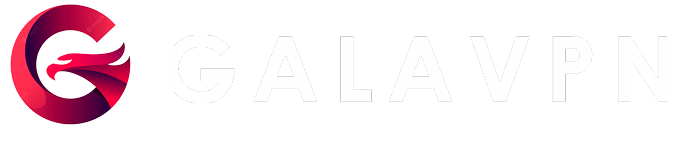آموزش سرور napsternetv در اندروید و ios
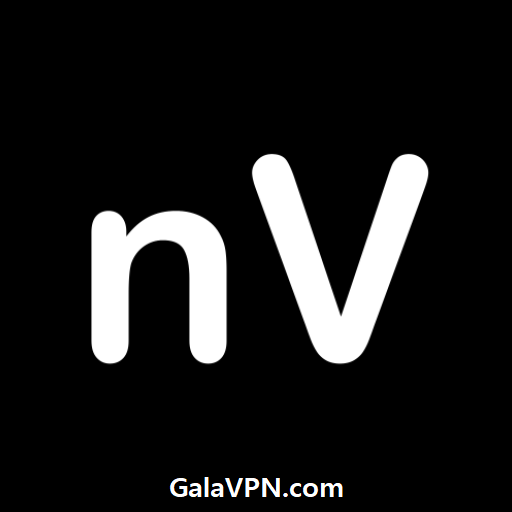
آموزش napsternetv و نصب و استفاده از آن برای GalaVPN
پس از خرید سرور napsternetv یکی از دغدغههای کاربران این است که روی دیوایسهای مختلف چطور آن را نصب و اجرا کنند، باید در نظر داشت که کلاینتهای مختلفی برای این پلتفرم در دسترس است که میتوانید از آنها روی ویندوز، مکینتاش، لینوکس، اندروید و ios و حتی دیوایسهای دیگر مانند اندرویدتی وی ها و یا مودمها استفاده کنید.
قبل از شروع مطمعن شوید که کانفیگ یا کد v2ray را از جای مناسب خریداری کرده باشید
اگر قصد خرید و نصب v2rayng را دارید، میتوانید به فروشگاه گالا ویپیان مراجعه کنید، این مرجع عرضهکننده بهترین فیلترشکنها از سرورهای ایمن، بروز و زیر نظر بهترین دیتاسنترهای دنیا مانند دیجیتال اوشن و هتزنر است، ضمن این که استفاده از سختافزار بروز و سیستمهای چندپردازندهای و صدالبته رم و پهنای باند بالا، باعث شده است که شما با قطعی مواجه نشوید.
پس از این که از منوی کاربری وبسایت گالا ویپیان و در پنل خود، اکانت را خریداری کردید، یک منو در اختیار شما قرار میگیرد و با گزینهای تحت عنوان:
• Quick subscriptionمواجه میشوید. وقتی روی این گزینه تپ یا لمس کنید؛ سرورها روی کلیپ بورد دیوایس اندرویدی و یا ویندوز و ios شما کپی میشود؛ حالا لازم است که یک کلاینت برای استفاده و نصب NapsternetV انتخاب کنید، موارد زیادی وجود دارد و به طبع V2Ray NG، fairvpnو… از جمله مهمترین آنها در اندروید و در ios هم گزینههایی مانند همین Fairvpn ، Napsternet و WingsX در دسترس شماست.
آموزش نصب NapsternetV در اندروید و ios
دقت فرمایید که روند نصب و استفاده از این نرم افزار در نسخه مخصوص دیوایسهای اپل و اندرویدیها یکسان است و میتوانید بر همین اساس پیش بروید؛ آموزش استفاده از نرمافزار NapsternetV در دستگاه iOS بهصورت کامل به شرح زیر است:
1. دانلود و نصب napsternetv وی پی ان
ابتدا نرمافزار NapsternetV را از App Store (کلیک کنید ) دانلود و نصب کنید و اندرویدی ها هم از Google Play (کلیک کنید)
2. پذیرش شرایط و موافقت
پس از اجرای نرمافزار برای اولینبار، احتمالاً به شما شرایط و مقرراتی نمایش داده میشود. باید این شرایط را مطالعه کرده و در صورت موافقت، روی گزینه “Accept” یا مشابه آن کلیک کنید.
3. افزودن تنظیمات napsternetv سرور
پس از ورود به نرمافزار، باید تنظیمات VPN خود را اضافه کنید. برای این کار به قسمت “Configs” (تنظیمات) در پایین صفحه بروید.
4. ایجاد تنظیمات جدید
در قسمت “Configs”، بالای صفحه روی دکمه (+) کلیک کنید تا یک تنظیمات جدید ایجاد شود.
5. Import V2Ray URI from Clipboard
در مرحله بعد، روی گزینه “Import V2Ray URI from Clipboard” کلیک کنید. این گزینه به شما امکان میدهد تنظیمات V2Ray را از کلیپ بورد دستگاه خود وارد کنید.
6. انتخاب سرور
حالا تنظیمات V2Ray از کلیپ بورد وارد شده و یک سرور به لیست تنظیمات اضافه میشود. بر روی نام سرور (معمولاً نام دلخواهی است) کلیک کنید تا دسترسی به تنظیمات آن داشته باشید. سپس روی نوار کنار سرور (که ابی و کمرنگ است) کلیک کنید.
7. اتصال به GalaVPN
با کلیک بر روی نوار کنار سرور، یک دکمه پخش (علامت پلی) نمایش داده میشود. روی این دکمه کلیک کنید تا به سرور V2Ray متصل شوید.
8. استفاده از GalaVPN
اکنون که به VPN متصل هستید، تمام ترافیک اینترنتی دستگاه شما از طریق سرور V2Ray عبور میکند و حریم خصوصی و امنیت شما تقویت میشود.
9. قطع اتصال سرور napsternetv
برای قطع اتصال به VPN، به نرمافزار NapsternetV بروید و روی دکمه متوقف کردن (علامت مربع) کلیک کنید.
توجه داشته باشید که تنظیمات و رابط کاربری نرمافزار ممکن است در هر نسخه متفاوت باشد، بنابراین بهتر است به منبع رسمی نرمافزار و دستورالعملهای موجود در آن مراجعه کنید.
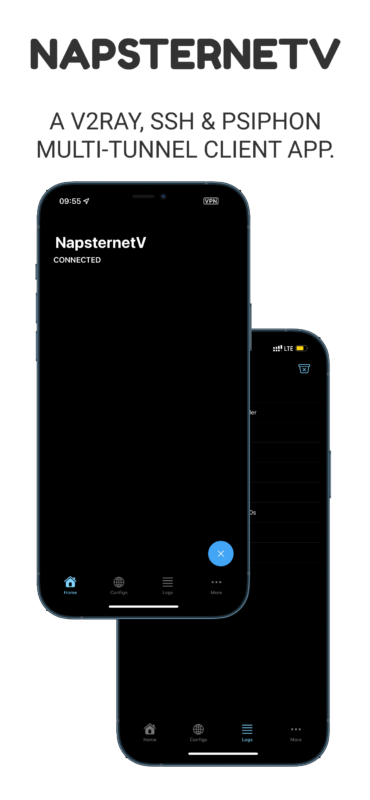
خرید سرور napsternetv
سرور napsternetv را میتوانید از یک ارائه دهنده با کیفیت که امنیت و سرعت اتصال بسیار بالا را در کنار هزینه مناسب همه را باهم در اختیار شما قرار دهد . شرکت GalaSEC با ارائه محصول GalaVPN این پکیج را در اختیار شما قرار میدهد . سرور هایی با تکونولوژی روز دنیا و پهنای سرعت بیش از 100 گیگابایت در ثانیه یک سر و گردن از دیگر ارائه دهنده های سرور napsternetv بالاتر است. جهت اطلاعات بیشتر و تست سرور napsternetv پایین را کلیک کنید.